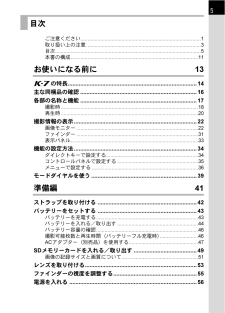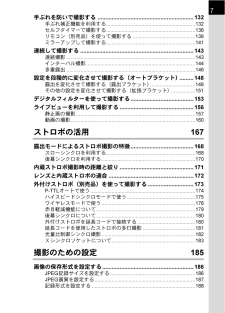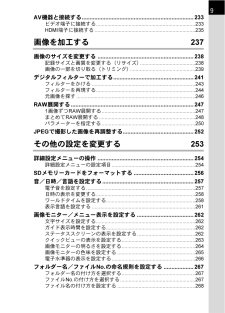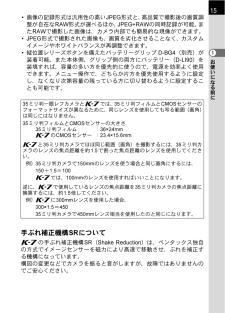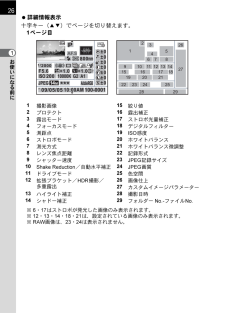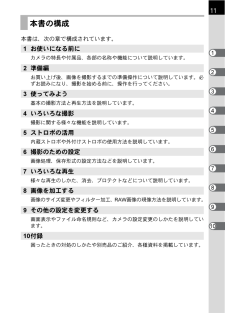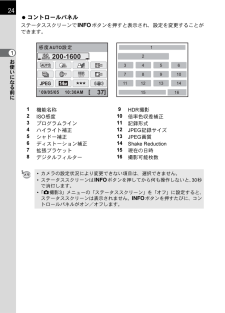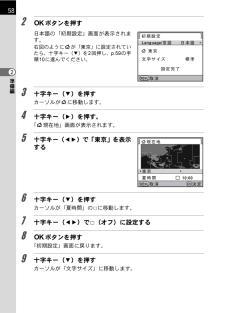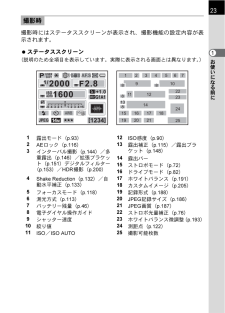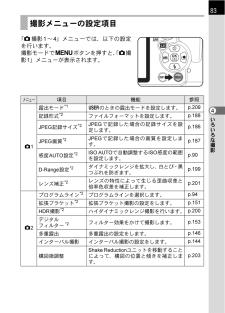Q&A
取扱説明書・マニュアル (文書検索対応分のみ)
"サイズ"1 件の検索結果
"サイズ"60 - 70 件目を表示
全般
質問者が納得PL(偏光)フィルターには、サーキュラーPLフィルター(C-PLフィルター、円偏光)と、サーキュラーPL(C-PL)ではない安価なPLフィルターがあります。(フィルターによって得られる効果は、双方ともに同じです)
しかし、K-7にはサーキュラーPL(C-PL)フィルターしか使用できません。
C-PLではない、安価なPLフィルターはK-7を含むデジタル一眼レフはもちろん、フィルム一眼レフであってもオートフォーカスのカメラには使用できません。(AFや露出に狂いが生じる恐れがあります)
C-PLではない安価なP...
5722日前view108
5ご注意ください.....................................................................................1取り扱い上の注意.................................................................................3目次.......................................................................................................5本書の構成..........................................................................................11お使いになる前に13Qの特長..................................................................................14主な同梱品の確認......................
7手ぶれを防いで撮影する.............................................................132手ぶれ補正機能を利用する...............................................................132セルフタイマーで撮影する...............................................................136リモコン(別売品)を使って撮影する............................................138ミラーアップして撮影する...............................................................141連続して撮影する........................................................................143連続撮影......................................................
9AV機器と接続する.......................................................................233ビデオ端子に接続する......................................................................233HDMI端子に接続する.......................................................................235画像を加工する237画像のサイズを変更する.............................................................238記録サイズと画質を変更する(リサイズ).......................................238画像の一部を切り取る(トリミング) ..............................................239デジタルフィルターで加工する....................................
お使いになる前に115*画像の記録形式は汎用性の高いJPEG形式と、高品質で撮影後の画質調整が自在なRAW形式が選べるほか、JPEG+RAWの同時記録が可能。またRAWで撮影した画像は、カメラ内部でも簡易的な現像ができます。*JPEG形式で撮影された画像も、画質を劣化させることなく、カスタムイメージやホワイトバランスが再調整できます。*縦位置レリーズボタンを備えたバッテリーグリップD-BG4(別売)が装着可能。また本体側、グリップ側の両方にバッテリー(D-LI90)を装填すれば、容量の多い方を優先的に使うので、電源を効率よく使用できます。メニュー操作で、どちらか片方を優先使用するように設定し、なくなり次第容量の残っている方に切り替わるように設定することも可能です。手ぶれ補正機構SRについてQの手ぶれ補正機構SR(Shake Reduction)は、ペンタックス独自の方式でイメージセンサーを磁力により高速で移動させ、ぶれを補正する機構になっています。構図の変更などでカメラを振ると音がしますが、故障ではありませんのでご安心ください。35ミリ判一眼レフカメラとQでは、35ミリ判フィルムとCMOSセンサーのフォーマッ...
26お使いになる前に1?詳細情報表示十字キー(23)でページを切り替えます。 1ページ目※6・17はストロボが発光した画像のみ表示されます。※12・13・14・18・21は、設定されている画像のみ表示されます。※RAW画像は、23・24は表示されません。1撮影画像15絞り値2プロテクト16露出補正3露出モード17ストロボ光量補正4フォーカスモード18デジタルフィルター5測距点19ISO感度6ストロボモード20ホワイトバランス7測光方式21ホワイトバランス微調整8レンズ焦点距離22記録形式9シャッター速度23JPEG記録サイズ10Shake Reduction/自動水平補正24JPEG画質11ドライブモード25色空間12拡張ブラケット/HDR撮影/多重露出26画像仕上27カスタムイメージパラメーター13ハイライト補正28撮影日時14シャドー補正29フォルダーNo.-ファイルNo.P' 09/05/0510:00AM 100-00011/2000AF.S14 MG210000K 200800mm+-0+-0+-0+-0+-0+-0+-0JPEGAdobeRGBISO A1F5.6 +1.0 +1.0DRDR202
11本書は、次の章で構成されています。本書の構成1お使いになる前にカメラの特長や付属品、各部の名称や機能について説明しています。2準備編お買い上げ後、画像を撮影するまでの準備操作について説明しています。必ずお読みになり、撮影を始める前に、操作を行ってください。3使ってみよう基本の撮影方法と再生方法を説明しています。4いろいろな撮影撮影に関する様々な機能を説明しています。5ストロボの活用内蔵ストロボや外付けストロボの使用方法を説明しています。6撮影のための設定画像処理、保存形式の設定方法などを説明しています。7いろいろな再生様々な再生のしかた、消去、プロテクトなどについて説明しています。8画像を加工する画像のサイズ変更やフィルター加工、 RAW 画像の現像方法を説明しています。9その他の設定を変更する画面表示やファイル命名規則など、カメラの設定変更のしかたを説明しています。10付録困ったときの対処のしかたや別売品のご紹介、各種資料を掲載しています。15432610987
24お使いになる前に1?コントロールパネルステータススクリーンでMボタンを押すと表示され、設定を変更することができます。1機能名称9HDR撮影2ISO感度10倍率色収差補正3プログラムライン11記録形式4ハイライト補正12JPEG記録サイズ5シャドー補正13JPEG画質6ディストーション補正14Shake Reduction 7拡張ブラケット15現在の日時8デジタルフィルター16撮影可能枚数*カメラの設定状況により変更できない項目は、選択できません。*ステータススクリーンはMボタンを押してから何も操作しないと、30秒で消灯します。*「A撮影3」メニューの「ステータススクリーン」を「オフ」に設定すると、ステータススクリーンは表示されません。Mボタンを押すたびに、コントロールパネルがオン/オフします。1281271115 169131014435614 M[37]' 09/05/05銀肌 AUTO 誰悩10:30AMISOAUTO200-1600JPEGHDRHDROFOFFOFOFFWBDRDR20200
58準備編22 4ボタンを押す日本語の「初期設定」画面が表示されます。右図のようにWが「東京」に設定されていたら、十字キー(3)を2回押し、p.59の手順10に進んでください。3 十字キー(3)を押すカーソルが W に移動します。4 十字キー(5)を押す。「W現在地」画面が表示されます。5 十字キー(45)で「東京」を表示する6 十字キー(3)を押すカーソルが「夏時間」のPに移動します。7 十字キー(45)でP(オフ)に設定する8 4ボタンを押す「初期設定」画面に戻ります。9 十字キー(3)を押すカーソルが「文字サイズ」に移動します。盛渓誰悩Language/ 作纂伴故紋省やびら誰悩衿儷晋撰MENU昧整斌略纂埼蒐統岐称窪伴故晋撰 左悩OKMENU10:00
お使いになる前に123撮影時にはステータススクリーンが表示され、撮影機能の設定内容が表示されます。?ステータススクリーン(説明のため全項目を表示しています。実際に表示される画面とは異なります。)撮影時1露出モード(p.93)12ISO感度(p.90)2AEロック(p.116)13露出補正(p.115)/露出ブラケット(p.148)3インターバル撮影(p.144)/多重露出(p.146)/拡張ブラケット(p.151)デジタルフィルター(p.153)/HDR撮影(p.200)14露出バー15ストロボモード(p.72)16ドライブモード(p.82)4Shake Reduction(p.132)/自動水平補正(p.133)17ホワイトバランス(p.191)18カスタムイメージ(p.205)5フォーカスモード(p.118)19記録形式(p.188)6測光方式(p.113)20JPEG記録サイズ(p.186)7バッテリー残量(p.46)21JPEG画質(p.187)8電子ダイヤル操作ガイド22ストロボ光量補正(p.76)9シャッター速度23ホワイトバランス微調整(p.193)10絞り値24測距点(p.122)11ISO/...
83いろいろな撮影4「A撮影1~4」メニューでは、以下の設定を行います。撮影モードで3ボタンを押すと、「A撮影1」メニューが表示されます。撮影メニューの設定項目メニュー 項目 機能 参照A1露出モード*1Aのときの露出モードを設定します。p.209記録形式*2ファイルフォーマットを設定します。p.188JPEG記録サイズ*2JPEGで記録した場合の記録サイズを設定します。p.186JPEG画質*2JPEGで記録した場合の画質を設定します。p.187感度AUTO設定*2ISO AUTOで自動調整するISO感度の範囲を設定します。p.90D-Range設定*2ダイナミックレンジを拡大し、白とび・黒つぶれを防ぎます。p.199レンズ補正*2レンズの特性によって生じる歪曲収差と倍率色収差を補正します。p.201A2プログラムライン*2プログラムラインを選択します。p.94拡張ブラケット*2拡張ブラケット撮影の設定をします。p.151HDR撮影*2ハイダイナミックレンジ撮影を行います。p.200デジタルフィルター*2フィルター効果をかけて撮影します。p.153多重露出 多重露出の設定をします。p.146インターバル撮影...
- 1